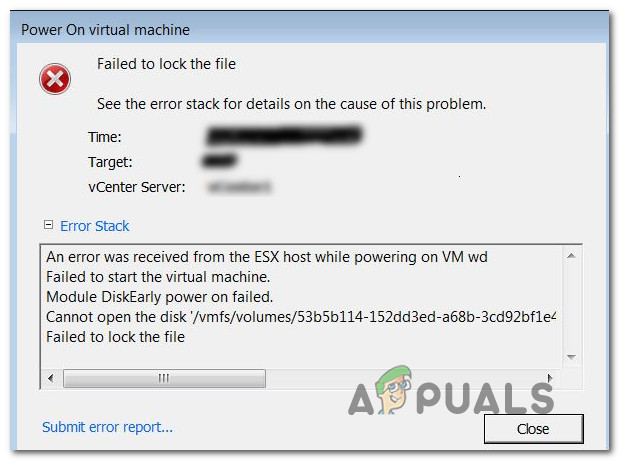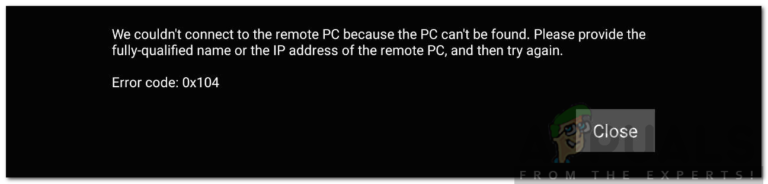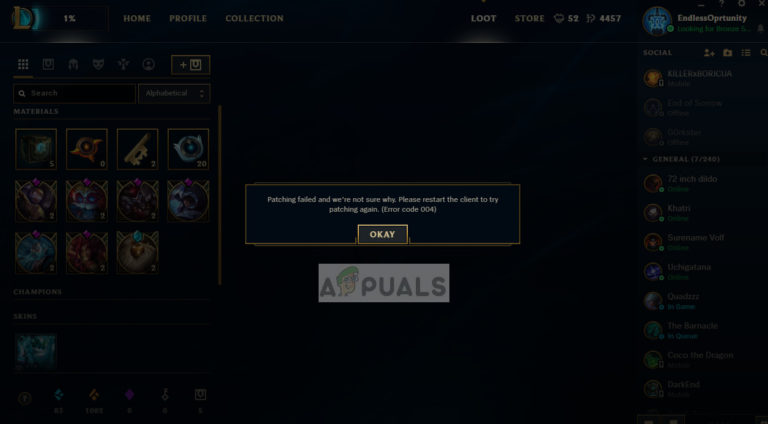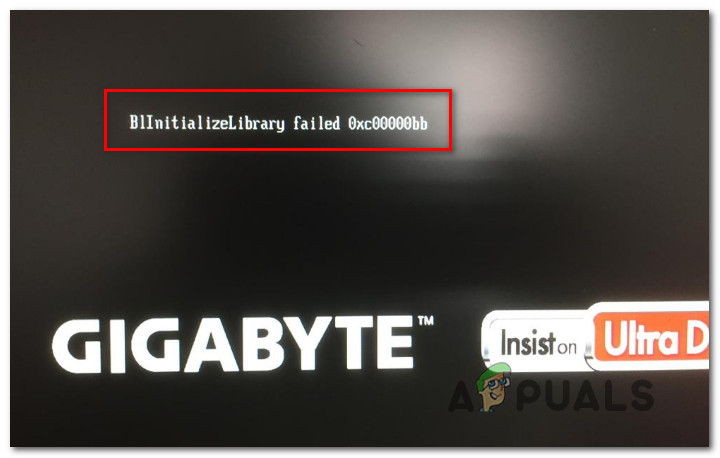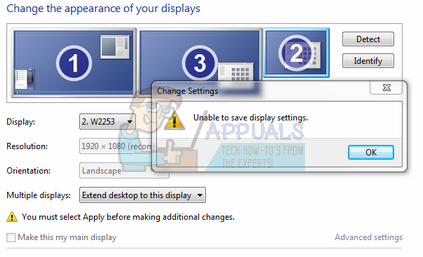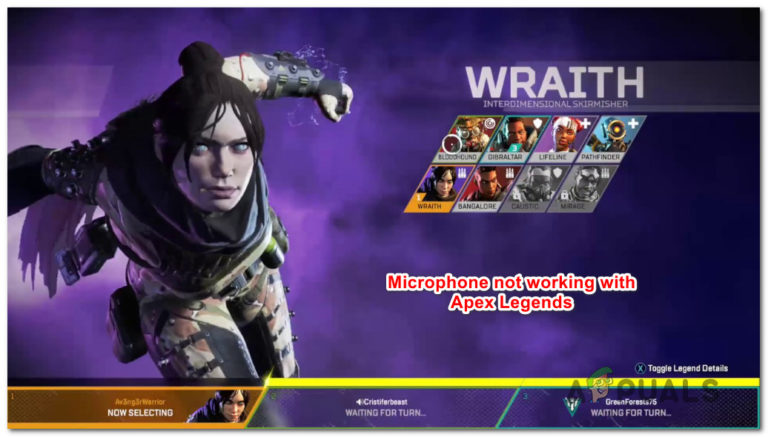UPDATE: EXCEL-Dateien in Outlook 2016 können nicht in der Vorschau angezeigt werden
In einigen Fällen haben Benutzer jedoch gemeldet, dass sie in Microsoft Outlook 2016 keine Vorschau von Microsoft Excel-Dateien auf ihren Konten anzeigen konnten. Wenn sie dies versuchten, wird ein Fehler ausgegeben, der besagt: „Diese Datei kann nicht in der Vorschau angezeigt werden, da kein Previewer dafür installiert ist. “. Der gleiche Fehler kann auch auftreten, wenn Sie versuchen, eine Vorschau einer Microsoft PowerPoint-Datei in Microsoft Excel anzuzeigen, und in ähnlichen Szenarien, in denen Sie eine Vorschau einer Microsoft Office-Datei in einem Microsoft Office-Produkt anzeigen.

Die Fehlermeldung kann ziemlich irreführend sein. Der Previewer ist installiert, aber falsche Werte in der Windows-Registrierung und beschädigte Registrierungszeichenfolgen verursachen diesen Fehler. Im Folgenden finden Sie die Lösung, von der bekannt ist, dass sie für diesen Fehler funktioniert.
Lösung 1: Korrigieren Sie den Windows-Registrierungseintrag
Drücken Sie und Halt das Windows Schlüssel und Drücken Sie R.. Das Dialogfeld Ausführen wird angezeigt.
Art regedit und drücke Eingeben. Klicken Ja wenn eine Bestätigungsmeldung zur Benutzerkontensteuerung angezeigt wird.
In dem links Feld, Doppelklick auf HKEY_LOCAL_MACHINE um es zu erweitern. Darunter ähnlich Doppelklick auf Software um es zu erweitern.
Der Navigationspfad von hier unterscheidet sich nun von der Art des von Ihnen installierten Microsoft Office und der Bitness von Microsoft Office und Windows. Wenn Sie sich über die Bitigkeit oder den Produkttyp nicht sicher sind, können Sie alle folgenden Pfade ausprobieren. Wenn Sie den nächsten Ordner nicht finden können, während Sie einem bestimmten Pfad folgen, fahren Sie einfach mit dem nächsten Pfad fort.
Wenn Sie das installiert haben Click-to-Run Version von Microsoft Office, was dann bei den meisten Benutzern der Fall ist Folgen dieser Pfad:
HKEY_LOCAL_MACHINE SOFTWARE Microsoft Office ClickToRun REGISTRY MACHINE Software Microsoft Windows CurrentVersion PreviewHandlers
Wenn Sie eine installiert haben 32-Bit-Version von Microsoft Office und du hast eine 64-Bit-Windows installiert, dann folgen Sie diesem Pfad:
HKEY_LOCAL_MACHINE SOFTWARE Wow6432Node Microsoft Windows CurrentVersion PreviewHandlers
Wenn Sie eine haben 32-Bit-Version von Microsoft Office installiert auf einem 64-Bit-Windows oder ein 64-Bit-Version von Microsoft Office installiert auf einem 64-Bit-Windows, dann folge diesem Weg:
HKEY_LOCAL_MACHINE SOFTWARE Microsoft Windows CurrentVersion PreviewHandlers
Sobald du hast Ausgewählt (Hervorgehoben) PreviewHandler Im linken Bereich befindet sich im linken Bereich eine Anzahl von Registrierungszeichenfolgen. Aber es gibt nur 4 von ihnen, die uns betreffen.
Auf der rechten Seite sehen Sie drei Spalten. Name, Art und Daten. Suchen Sie in der Spalte Name nach den vier Zeichenfolgen mit den folgenden Namen und stellen Sie sicher, dass der entsprechende Wert in Daten genau dem unten angegebenen entspricht.
Name Daten
{21E17C2F-AD3A-4b89-841F-09CFE02D16B7} Microsoft Visio-Vorschau
{65235197-874B-4A07-BDC5-E65EA825B718} Microsoft PowerPoint-Vorschau
{84F66100-FF7C-4fb4-B0C0-02CD7FB668FE} Microsoft Word-Vorschau
{00020827-0000-0000-C000-000000000046} Microsoft Excel-Vorschau
Wenn sich der Wert in einer der Zeichenfolgen unterscheidet, dann Doppelklick das falsche Zeichenfolge zu Ändern es.
Im Text unten Messwert, Löschen das alter Wert und Art der Wert gemäß der obigen Tabelle. Dann Klicken OK.
Wenn mehr als eine Zeichenfolge den falschen Wert hat, müssen Sie alle korrigieren.
Wenn die Registrierungszeichenfolgen vollständig fehlen, dann Rechtsklick im linken Bereich und Klicken Neu und dann klicken String Wert. Benennen Sie dann die Registrierungszeichenfolge gemäß der obigen Tabelle.
Danach, Doppelklick das Registrierungszeichenfolge zu Ändern es und Art in dem Messwert gemäß der folgenden Tabelle. Wiederholen Sie den Vorgang auch für die anderen 3 Zeichenfolgen.
Jetzt Neu starten Ihren Computer und überprüfen Sie, ob das Problem behoben ist. Wenn nicht, teilen Sie uns Ihre genaue Situation im Kommentarbereich mit und wir werden uns umgehend darum kümmern.